文章詳情頁
win10系統將其他用戶添加到電腦的方法
瀏覽:83日期:2023-03-23 16:47:03
電腦已經成為了生活中非常重要的工具,因此一款好用的電腦操作系統十分重要。目前使用得最多的操作系統就是win10系統,該系統在性能以及功能等方面都比較完善。我們在操作電腦系統的過程中,會在電腦中注冊自己的賬戶。但是有時候需要將其他的用戶添加到電腦中,這樣才能使用一些功能,因此我們需要掌握將其他用戶添加到電腦中的方法。那么接下來小編就給大家詳細介紹一下win10系統將其他用戶添加到電腦的具體操作方法,有需要的朋友可以看一看并收藏起來。
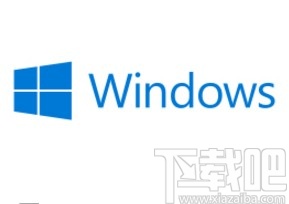
1.首先打開電腦,我們在電腦桌面的左下角找到開始圖標按鈕,點擊該按鈕,其上方就會出現一個開始菜單窗口。
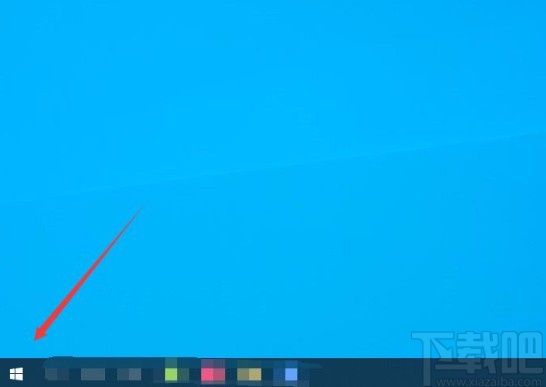
2.接著在開始菜單窗口的左側找到“設置”選項,我們點擊該選項就可以進入到設置頁面。
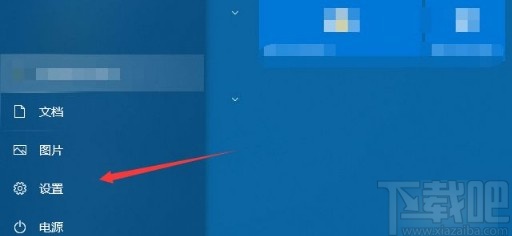
3.接下來在設置頁面中,我們在頁面上找到“賬戶”選項,點擊該選項就可以進行下一步操作。
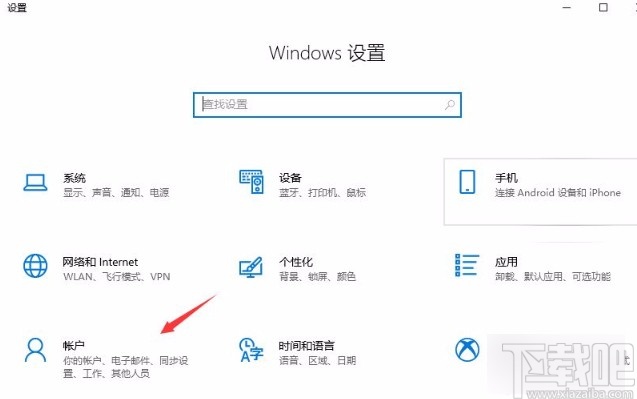
4.隨后界面上就會彈出一個賬戶頁面,我們在頁面左側找到“家庭和其他用戶”選項,點擊該選項即可。
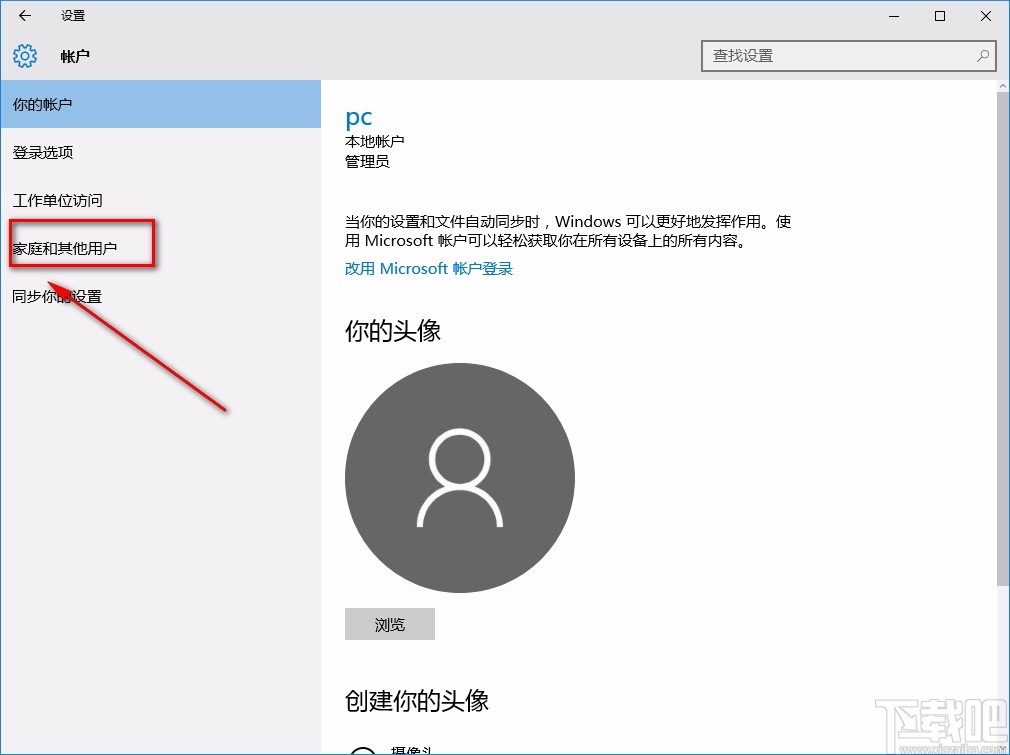
5.緊接著在界面右側就可以找到“將其他人添加到這臺電腦”選項,我們點擊該選項前面的加號圖標按鈕。
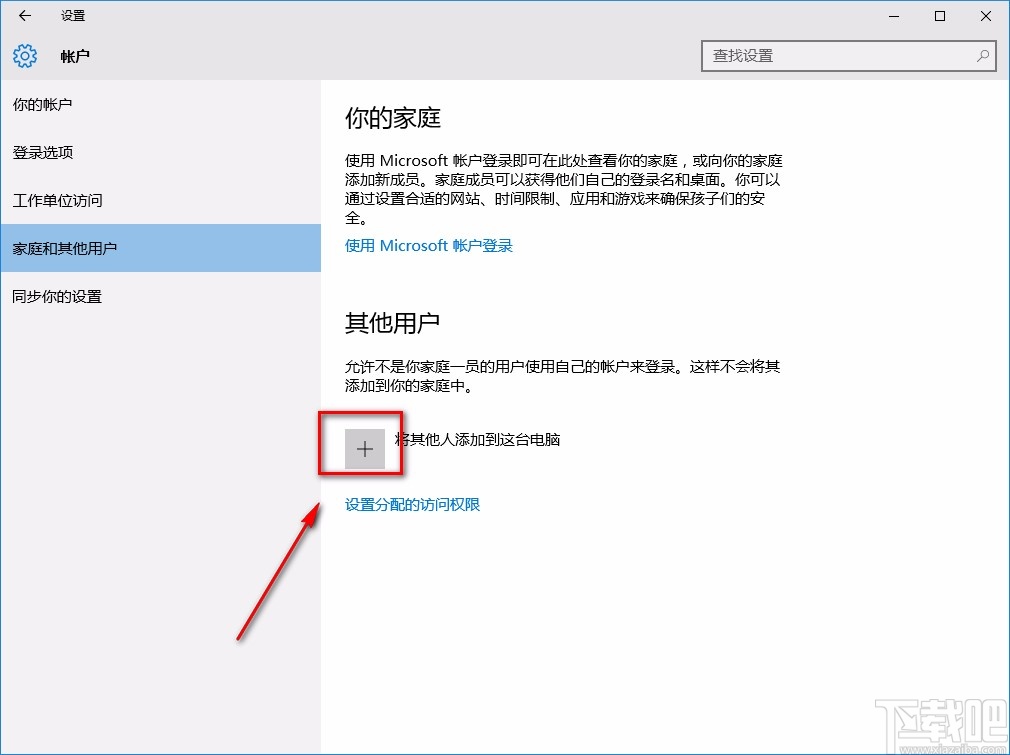
6.之后我們就可以看到下圖所示的界面,在界面上找到“用戶”選項并點擊就可以了,如下圖所示。
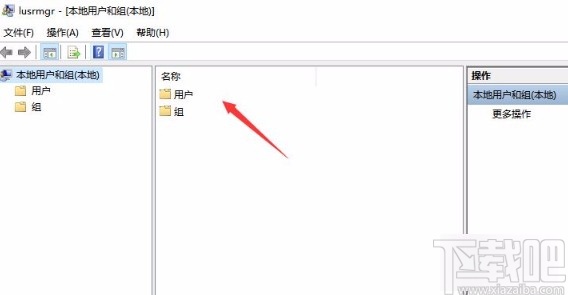
7.完成以上所有步驟后,我們在界面上就可以看到很多的用戶,點擊需要添加到電腦中的用戶名就可以了。

以上就是小編給大家整理的win10系統將其他用戶添加到電腦的具體操作方法,方法簡單易懂,有需要的朋友可以看一看,希望這篇教程對大家有所幫助。
相關文章:
1. win10系統怎樣開啟和關閉無線網絡2. 系統空閑進程是什么進程?Win10系統空閑進程占用CPU怎么辦?3. Win10系統桌面找不到IE?啟動IE瀏覽器有哪些方法?4. win10系統下十大你不知道的隱藏功能5. win10系統中調節屏幕刷新頻率具體操作方法6. ROG 槍神2 Plus筆記本U盤怎么安裝win10系統 安裝win10系統方法說明7. Win10系統應用里面的地圖不能使用怎么辦?8. Win10系統hyper-v與vmware不兼容怎么辦?9. Win10系統不能調整任務欄大小怎么辦?Win10系統不能調整任務欄大小的解決方法10. Win10系統下qbclient.exe進程占用大量內存怎么辦?
排行榜

 網公網安備
網公網安備